Guide för att börja använda Watson tv-sticka
|
|
|
- Ville-Veikko Lahti
- 8 vuotta sitten
- Katselukertoja:
Transkriptio
1 Watson tv-tikun käyttöönotto-ohje Guide för att börja använda Watson tv-sticka Introduction to the Watson TV Stick 1 Watson-tikku_pikaohje indd :38:17
2 Valmistettu Dolby Laboratories-yhtiöltä saadulta lisenssillä. Dolby ja kaksois-d-symboli ovat Dolby Laboratories-yhtiön rekisteröityjä tuotemerkkejä. Watson-tikku_pikaohje indd :38:17
3 WATSON TV-TIKUN KÄYTTÖÖNOTTO-OHJE GUIDE FÖR ATT BÖRJA ANVÄNDA WATSON TV-STICKA INTRODUCTION TO THE WATSON TV STICK Watson-tikku_pikaohje indd :38:17
4 Watson tv-tikun käyttöönotto-ohje TUOTEPAKETIN SISÄLTÖ Tv-tikku Kaukosäädin 2 x AAA-paristoa HDMI-jatkojohto Micro USB -johto USB-virtalähde AV-johto IR-sensori Tarra Tämä ohje WATSON TV-TIKUN OMINAISUUDET 1. HDMI-liitin. Kytke tämä suoraan televisioosi. 2. Virta/USB-portti. Kytke tähän Micro USB -johto, jonka toisen pään voit kytkeä suoraan televisioon. 3. IR-portti. Jos tv-tikussasi on IR-sensori, kytke sen johto tähän. 4. Ethernet-portti. Ellei käytössäsi ole langatonta verkkoa, kytke verkkokaapeli tähän. 5. AV-portti. Ellei televisiossasi ole HDMI-porttia, kytke AV-johto tähän Watson-tikku_pikaohje indd :38:18
5 LISÄTARVIKKEET HDMI-jatkojohto: johtoa voit käyttää, jos tv-tikku ei mahdu suoraan television HDMI-porttiin. Micro USB -johto: Micro USB -johdolla syötetään virtaa tv-tikkuun. USB-virtalähde: USB-virtalähteellä syötetään virtaa tv-tikkuun. Jos televisiossa on USB-sisääntulo, virtalähdettä ei tarvitse käyttää. Kaukosäädin: Kaukosäädintä käytetään kanavien vaihtoon, valikoiden selaamiseen tai asetusten muuttamiseen. AV-johto: AV-johto kytketään, jos televisiossa ei ole HDMI-porttia. Tarra: Kaksipuolinen tarra IR-sensorin kiinnittämiseksi televisioon. IR-sensori: Kytke johto tv-tikun IR-porttiin. Käytä mukana tulevaa tarraa saadaksesi IR-sensorin laitettua televisioon kiinni niin, että IR-sensorin silmä on kaukosäätimeen päin. KAUKOSÄÄTIMEN TÄRKEIMMÄT TOIMINNOT Virta-painikkeella käynnistät ja sammutat tv-tikun. Nuolipainikkeet Tv-tilassa: kanavan vaihto Valikko-tilassa: navigointi ENTER-painike Tv-tilassa suorassa lähetyksessä ja tallentuvissa kanavissa voit pysäyttää tai aloittaa ohjelman alusta Valikko-tilassa toimii valintanäppäimenä MENU-painikkeella pääset valikoihin, joissa voi tilata maksukanavia ja elokuvia sekä selata tallennuksia ja muuttaa asetuksia. MOVIE-painike avaa Vuokraamon. TV-painikkeen avulla pääset katselemaan live-tv:tä. Mykistä-painike mykistää äänen. Painamalla toisen kerran ääni palautuu. Äänenvoimakkuus-painikella (+ V -) voit säätää äänenvoimakkuutta. Värilliset pikanäppäimet (A,B,C,D): Toiminnallisuudet löydät Watsonin asetukset-valikosta. 5 Watson-tikku_pikaohje indd :38:18
6 WATSON TV-TIKUN KÄYTTÖÖNOTTO KYTKENTÄOHJE Asenna mukana tulevat paristot kaukosäätimeen avaamalla kaukosäätimen takakansi. Paristoille varattuun paikkaan on merkitty miten päin paristot asetetaan. Kytke tv-tikku television HDMI-porttiin (käytä tarvittaessa HDMIjatkojohtoa). Jos televisiossa ei ole HDMI-porttia, käytä mukana tulevaa AV-johtoa. Kytke Micro USB -johto tv-tikkuun. Kytke Micro USB -johdon toinen pää USB-virtalähteeseen. Kytke virtalähde sähköpistokkeeseen. Jos televisiossa on USB-portti voit myös kytkeä USB-johdon ilman virtalähdettä suoraan televisioon, mutta suosituksena on kuitenkin käyttää verkkovirtaa. Jos olet saanut tv-tikkusi mukana IR-sensorin, kytke sen johto IR-porttiin. Käytä mukana tulevaa tarraa kiinnittääksesi IR-sensorin televisioon siten, että IR-sensorin silmä on kaukosäätimeen päin. Jos langatonta verkkoyhteyttä ei ole saatavilla, käytä kiinteää yhteyttä. Kytke silloin verkkokaapeli (RJ45) tv-tikun Ethernetporttiin ja toinen pää verkkopäätteeseen. ASETUKSET 1. Valitse asennuskieli Tv-tikun käynnistyessä ensimmäisenä tulee valita kieli. 2. Valitse yhteys Kiinteä: Jos valitset kiinteän yhteyden, valitse IP-osoitetyypiksi Automaattinen (DHCP). Langaton: Tv-tikku etsii langattomia verkkoja, valitse oma verkkosi, syötä tarvittaessa verkon salasana ja paina ENTER. Valitse sitten IPosoitetyypiksi Automaattinen (DHCP). (Jos langaton verkko ei löydy listasta, varmista että verkkopääte/ tukiasema on päällä. Varmista myös, ettei etäisyys verkkopäätteeseen ole liian pitkä.) 3. Valitse käyttöliittymän kieli 4. Kirjaudu sisään palveluun Syötä Käyttäjätunnus-kenttään Watson-tunnuksesi ja Salasanakenttään salasana. Vahvista tunnus ja salasana valitsemalla Hyväksy. (Kaukosäätimen ENTER-painikkeella saat kuvaruutuun näppäimistön esille) 6 Watson-tikku_pikaohje indd :38:18
7 5. Valitse kuva- ja ääniasetukset Kuvasuhde: 16:9 on nykypäivän laajakuva-tv:n koko, vanhemmissa televisioissa kuvasuhde on 4:3. Kuvasuhteen käsittely: STB (suositus): Tv-tikku valitsee kuvasuhteen automaattisesti. TV: Televisio valitsee kuvasuhteen automaattisesti. HDMI-näyttötila: HD ready -televisiossa valitse 720P. Full HD -televisiossa valitse 1080P. Jos olet epävarma, tarkista löytyykö televisiostasi tai sen ohjekirjasta merkintä HD ready tai Full HD. Äänilähtö: Valitse Stereo tai Dolby Digital Surround. 6. Aktivoi kanavien tallennus Asetusten tekemisen jälkeen Watson avatuu tv-tilaan. Paina kaukosäätimen MENU-painiketta. Valitse päävalikoista Asetukset ja siitä Aloita tallennus. Valitse jatkuvaan tallennukseen haluamasi kanavat ja tallenna muutokset painamalla Tallenna. Valittujen kanavien kaikki ohjelmat tallentuvat kahdeksi viikoksi. Aloita tallennus -valikosta pääset päävalikkoon MENU-painikkeella. Mikäli haluat katsella televisiota, valitse päävalikosta TV-valikkko ja siitä TV. HYVÄ TIETÄÄ Voit tilata haluamasi kanavapaketit Kanavapaketit-valikosta. Valikosta löytyy myös maksuttomia paketteja. Haluamasi elokuvat puolestaan tilaat helposti Vuokraamo-valikon alta. Oletus-PIN-koodi/lapsilukkokoodi on Koodin voit vaihtaa menemällä Asetukset-valikkoon ja valitsemalla Muuta lapsilukkokoodi/ Muuta PIN-koodi. Syötä ensin vanha koodi ja valitse Hyväksy. Syötä sitten uusi koodi ja valitse Hyväksy. Lapsilukko on oletuksena päällä. Jos haluat muuttaa lapsilukon asetuksia, mene Asetukset-valikkoon ja valitse Lapsilukko. Lapsilukkoasetus koskee vain Vuokraamon elokuvia. Huomaa, että lapsilukkokoodin ikäraja on laitekohtainen. Ikärajamuutokset tulee siis tehdä aina laitteella, jolla sisältöä katsotaan. Tarkemmat käyttöohjeet sekä lisätietoa: 7 Watson-tikku_pikaohje indd :38:18
8 Guide för att börja använda Watson tv-sticka INNEHÅLL I PRODUKTPAKETET Tv-sticka Fjärrkontroll 2 x AAA-batteri HDMI-skarvsladd Micro USB-sladd USB-strömkälla AV-sladd IR-sensor Klistermärke Denna guide WATSON TV-STICKANS EGENSKAPER 1. HDMI-anslutning. Anslut direkt till din tv. 2. Ström/USB-port. Anslut Micro USB-sladden, andra ändan kan du ansluta direkt till tv:n. 3. IR-port. Om din tv-sticka har IR-sensor, anslut sladden. 4. Ethernet-port. Om du inte har trådlöst nätverk, anslut datakabeln. 5. AV-port. Om din tv inte har HDMI-port, anslut AV-sladden Watson-tikku_pikaohje indd :38:18
9 TILLÄGGSUTRUSTNING HDMI-skarvsladd: Sladden kan användas om tv-stickan inte ryms i HDMI-porten på tv:n. Micro USB-sladd: Via Micro USB-sladden matas el till tv-stickan. USB-strömkälla: Med USB-strömkällan matas el till tv-stickan. Om det finns en USB-ingång på tv:n behövs inte strömkällan. Fjärrkontroll: Fjärrkontrollen används för att byta kanal, bläddra i menyer och ändra inställningar. AV-sladd: AV-sladden bör anslutas om det inte finns någon HDMIport på tv:n. Klistermärke: Ett dubbelsidigt klistermärke för att fästa IR-sensorn på tv:n. IR-sensor: Anslut sladden till IR-porten på tv-stickan. Använd klistermärket som medföljer för att fästa IR-sensorn på tv:n så att IR-ögat på sensorn är riktat mot fjärrkontrollen. DE VIKTIGASTE FUNKTIONERNA PÅ FJÄRRKONTROLLEN På/Av-knapp för att slå på och stänga av tv-stickan. Pilknapp Tv-läge: byt kanal Meny-läge: navigera ENTER-knapp I tv-läge kan du stoppa eller starta om ett program som sänds i realtid eller på en kanal som spelats in Gör val i menyläge Med MENU-knappen kommer du till menyer där du kan beställa betalkanaler och filmer samt bläddra bland inspelade program och ändra inställningarna. Via MOVIE-knappen öppnas Hyrfilmer-menyn. TV-knapp: titta på tv. Ljudet försvinner då du trycker på Tystknappen. Du får tillbaka ljudet genom att trycka en gång till. Med Volymknappen (+ V -) kan du reglera volymen. Snabbknappar i färg (A, B, C, D): funktionerna fastställs i Watsons meny Inställningar. 9 Watson-tikku_pikaohje indd :38:18
10 ATT BÖRJA ANVÄNDA WATSON TV-STICKA KOPPLINGSANVISNING Sätt in medföljande batterier i fjärrkontrollen genom att öppna locket undertill på fjärrkontrollen. Där batterierna ska placeras finns tecken som hjälp för att sätta in dem rätt. Anslut tv-stickan till HDMI-porten på tv:n (använd vid behov HDMIskarvsladden). Använd medföljande AV-sladd om det inte finns någon HDMI-port på tv:n. Koppla Micro USB-sladden till tv-stickan. Anslut ena ändan av Micro USB-sladden till USB-strömkällan. Anslut strömkällan till eluttaget. Om din tv har en USB-port kan du även ansluta USB-sladden direkt till tv:n utan att använda strömkällan men rekommendationen är att använda nätström. Om en IR-sensor följer med din tv-sticka, anslut IR-sensorns sladd till IR-porten på tv:n. Använd medföljande klistermärke för att fästa IR-sensorn på tv:n så att ögat på IR-sensorn är riktat mot fjärrkontrollen. Om du inte har trådlöst nät, använd trådbundet nät. Anslut en datakabel (RJ45) till Ethernet-porten på tv-stickan och andra ändan av datakabeln till nätterminalen. 10 INSTÄLLNINGAR 1. Välj installationsspråk Välj språk då tv-stickan startas. 2. Välj anslutning Fast: Välj Automatisk (DHCP) som typ av IP-adress om du väljer fast anslutning. Trådlös: Tv-stickan söker trådlösa nät, välj ditt eget nät och ange vid behov lösenordet till nätet och tryck ENTER. Välj sedan Automatisk (DHCP) som typ av IP-adress. (Försäkra dig om att nätterminalen/basstationen är på om du inte hittar ditt trådlösa nät i listan. Säkerställ även att avståndet inte är för stort.) 3. Välj språk för användargränssnittet 4. Logga in till tjänsten Ange ditt Watson-användarnamn i fältet för användarnamn och ditt lösenord i fältet för lösenord. Bekräfta användarnamn och lösenord genom att välja Bekräfta. (Med Enter-knappen på fjärrkontrollen får du fram ett tangentbord på skärmen) Watson-tikku_pikaohje indd :38:18
11 5. Välj inställningar för bild och ljud Bildformat: nuförtiden är storleken på bredbilds-tv 16:9, i äldre tvapparater 4:3. Bildformathanterare: STB (rekommendation): Tv-stickan väljer bildformat automatiskt. TV: Tv-apparaten väljer bildformat automatiskt. HDMI-skärmläge: Välj 720P i en HD Ready-tv. I en Full HD-tv välj 1080P. Om du är osäker, kontrollera i handboken till din tv om din tv är märkt HD Ready eller Full HD. Ljuduttag: Välj Stereo eller Dolby Digital Surround. 6. Aktivera inspelning av kanaler Efter att du valt inställningar öppnas Watson till tv-läge. Tryck på MENU på fjärrkontrollen. Välj "Inställningar" i huvudmenyn och Börja spela in. Välj för fortlöpande inspelning de kanaler du önskar och spara ändringarna genom att trycka Spara. Alla program på de valda kanalerna lagras i två veckors tid. Från menyn Börja spela in kan du gå till huvudmenyn med knappen MENU. Om du vill titta på tv, välj TV-meny från huvudmenyn och därefter TV. BRA ATT VETA Du kan beställa kanalpaket via Kanalpaket-menyn. I utbudet finns även avgiftsfria paket. Filmer beställer du enkelt via Hyrfilmer-menyn. Den förvalda PIN-koden/barnlåskoden är Du kan byta kod genom att gå till Inställningar-menyn och välja Ändra barnlåskod/ändra PIN-kod. Ange först den gamla koden och välj Bekräfta. Ange sedan en ny kod och välj Bekräfta. Standardinställningen är att barnlåset är på. Om du vill ändra inställningarna för barnlås, gå till Inställningar-menyn och välj Barnlås. Barnlåset gäller endast Hyrfilmer. Observera att åldersgränsen för en barnlåskod endast gäller på en enhet. Om du vill ändra åldersgränsen bör du göra ändringen på den enhet som används vid tittande. Utförligare bruksanvisning och mer information: 11 Watson-tikku_pikaohje indd :38:18
12 Introduction to the Watson TV Stick CONTENTS OF THE PRODUCT PACKAGE TV Stick Remote 2 x AAA batteries HDMI extension cable Micro USB cable USB power source AV cable IR sensor Sticker This guide FEATURES OF THE WATSON TV STICK 1. HDMI connector. Connect this directly to your television. 2. Power/USB port. Connect the Micro USB cable here and connect the other end of it directly to the television. 3. IR port. If your TV Stick has an IR sensor, connect the cable here. 4. Ethernet port. If you are not using a wireless network, connect your cable here. 5. AV port. If your television has no HDMI port, connect the AV cable here Watson-tikku_pikaohje indd :38:18
13 ACCESSORIES HDMI extension cable: If the TV Stick doesn t fit directly into the HDMI port of the TV set, use the extension cable. Micro USB cable: The Micro USB cable provides power to the TV Stick. USB power source: The USB power source provides power to the TV Stick. The power source doesn t need to be used if the TV set has a USB port. Remote: The remote is used for switching between channels, browsing menus and changing settings. AV cable: The AV cable is used if the TV set has no HDMI port. Sticker: A double-sided sticker for attaching the IR sensor to the TV set. IR sensor: Connect the cable to the IR port of the TV Stick. Use the supplied sticker to attach the IR sensor to the TV set so that the IR sensor is facing the remote. MAIN FUNCTIONS OF THE REMOTE The Power button turns the TV Stick on and off. Arrow buttons In TV mode: switching between channels In Menu mode: navigation ENTER button In TV mode, while watching a live broadcast or a channel being recorded, you can stop or restart a programme from the beginning. In Menu mode, the button is used for selection. With the MENU button you can access menus that allow you to subscribe to Pay TV channels, order movies, browse recordings and change settings. MOVIE button opens up the Movie rentals menu. TV button: watch live TV. The Mute button mutes the sound; push it a second time to restore the sound. With the Volume button (+ V -) you can adjust the volume level. Coloured buttons (A, B, C, D): The functions of these buttons are defined in Watson s Settings menu. 13 Watson-tikku_pikaohje indd :38:18
14 WATSON TV STICK START GUIDE CONNECTION INSTRUCTIONS Install the supplied batteries to the remote. The battery compartment door is at the back of the remote. The markings on the compartment show which way the batteries should be installed. Connect the TV Stick to the HDMI port of the TV set (use the HDMI extension cable if necessary). Use the supplied AV cable if the TV set has no HDMI port. Attach the Micro USB cable to the TV Stick. Connect the other end of the Micro USB cable to the USB power source. Connect the power source to a wall mount. If the TV set has a USB port, you can also connect the USB cable directly to it with out the power source, but we recommend using a mains current. If you received an IR sensor with your TV Stick, connect its cable to the TV Stick s IR port. Use the supplied sticker to attach the IR sensor to the TV set so that the IR sensor is facing the remote. If there is no opportunity to use a wireless connection, use the wired option. Connect the network cable (RJ45) to the Ethernet port of the TV Stick and the other end to a network terminal. SETTINGS 1. Select installation language The first thing to do when the TV Stick is turned on is to select the language. 2. Select connection Wired: If you select a wired connection, choose Automatic (DHCP) as the IP address type. Wireless: The TV Stick searches for wireless networks. Choose your own network, enter your network password if necessary, and push the ENTER button. Then choose Automatic (DHCP) as the IP address type. (If you can t find your wireless network on the list, make sure that your network terminal/base station is turned on. Also, make sure that the distance isn t too great.) 3. Select interface language 4. Log in to the service Enter you Watson ID in the User ID field and your password in the Password field. Confirm the ID and password by selecting Confirm. (You can access the keyboard on the TV screen by pushing the ENTER button on the remote.) 14 Watson-tikku_pikaohje indd :38:18
15 5. Select picture and sound settings Aspect ratio: The aspect ratio of a modern widescreen TV is 16:9, while in older televisions it s 4:3. Aspect ratio selection: STB (recommended): The TV Stick automatically selects the aspect ratio. TV: The TV set automatically selects the aspect ratio. HDMI viewing mode: In an HD Ready TV set, select 720P. In a Full HD TV set, select 1080P. If you re unsure, check your TV set manual as to whether the set has the HD Ready or Full HD capability. Sound output: Select Stereo or Dolby Digital Surround. 6. Activate channel recording When the settings have been completed, Watson will open in TV mode. Push the MENU button on the remote. From the main menu, select Settings, and then Activate channels. Choose the channels you want for continuous recording and save the changes by selecting Save. All programmes of the selected channels are recorded for two weeks. You can return to the main menu from the Activate channels menu with the MENU button. If you want to watch TV, select TV menu from the main menu and then select TV. GOOD TO KNOW You can to subscribe to the channel packages you want from the Channel package menu. The menu also includes free-of-charge packages. A large selection of movies is available under the menu Movie Rentals. The default PIN/parental control code is You can change the code by going to Settings and selecting Change PIN/parental control code. Enter the old code and select Confirm. Then enter the new code and select Confirm. Parental control is on by default. If you want to change parental control settings, go to the Settings menu and select Parental control. The parental control setting only applies to rental movies. Please note that the age restriction set by parental control is devicespecific. Therefore, changes to age restrictions must always be made with the device used to view the content. For detailed user instructions and more information: 15 Watson-tikku_pikaohje indd :38:18
16 16 Watson-tikku_pikaohje indd :38:19
Watson tv-tikun käyttöönotto-ohje. Guide för att börja använda Watson tv-sticka. Introduction to the Watson tv Stick
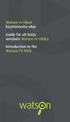 Watson tv-tikun käyttöönotto-ohje Guide för att börja använda Watson tv-sticka Introduction to the Watson tv Stick 1 Valmistettu Dolby Laboratories-yhtiöltä saadulta lisenssillä. Dolby ja kaksois-d-symboli
Watson tv-tikun käyttöönotto-ohje Guide för att börja använda Watson tv-sticka Introduction to the Watson tv Stick 1 Valmistettu Dolby Laboratories-yhtiöltä saadulta lisenssillä. Dolby ja kaksois-d-symboli
Watson boksin käyttöönotto-ohje. Guide för att börja använda Watson boxen. Introduction to the Watson box. Watson HD TV-102-T2
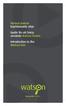 Watson boksin käyttöönotto-ohje Guide för att börja använda Watson boxen Introduction to the Watson box Watson HD TV-102-T2 1 Valmistettu Dolby Laboratories-yhtiöltä saadulta lisenssillä. Dolby ja kaksois-d-symboli
Watson boksin käyttöönotto-ohje Guide för att börja använda Watson boxen Introduction to the Watson box Watson HD TV-102-T2 1 Valmistettu Dolby Laboratories-yhtiöltä saadulta lisenssillä. Dolby ja kaksois-d-symboli
Watson-boksin käyttöönotto-ohje. Guide till att börja använda Watson-box. Instructions for Watson box setup
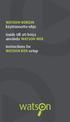 Watson-boksin käyttöönotto-ohje Guide till att börja använda Watson-box Instructions for Watson box setup 1 Watson-boksin käyttöönotto-ohje Guide till att börja använda Watson-box Instructions for Watson
Watson-boksin käyttöönotto-ohje Guide till att börja använda Watson-box Instructions for Watson box setup 1 Watson-boksin käyttöönotto-ohje Guide till att börja använda Watson-box Instructions for Watson
WATSON-TIKKU KÄYTTÖOHJE
 WATSON-TIKKU KÄYTTÖOHJE Tervetuloa käyttämään Watson-palvelua. Onnittelemme sinua mainiosta valinnasta! Watson-palvelun avulla katsot tv:tä, vuokraat elokuvia ja tilaat maksu-tv-kanavia oman makusi mukaan,
WATSON-TIKKU KÄYTTÖOHJE Tervetuloa käyttämään Watson-palvelua. Onnittelemme sinua mainiosta valinnasta! Watson-palvelun avulla katsot tv:tä, vuokraat elokuvia ja tilaat maksu-tv-kanavia oman makusi mukaan,
WATSON-BOKSI KÄYTTÖOHJE
 WATSON-BOKSI KÄYTTÖOHJE Tervetuloa käyttämään Watson-palvelua. Onnittelemme sinua mainiosta valinnasta! Watson-palvelun avulla katsot tv:tä, vuokraat elokuvia ja tilaat maksu-tv-kanavia oman makusi mukaan,
WATSON-BOKSI KÄYTTÖOHJE Tervetuloa käyttämään Watson-palvelua. Onnittelemme sinua mainiosta valinnasta! Watson-palvelun avulla katsot tv:tä, vuokraat elokuvia ja tilaat maksu-tv-kanavia oman makusi mukaan,
WATSON-BOKSI KÄYTTÖOHJE
 WATSON-BOKSI KÄYTTÖOHJE Tervetuloa käyttämään Watson-palvelua. Onnittelemme sinua mainiosta valinnasta! Watson-palvelun avulla katsot tv:tä, vuokraat elokuvia ja tilaat maksu-tv-kanavia oman makusi mukaan,
WATSON-BOKSI KÄYTTÖOHJE Tervetuloa käyttämään Watson-palvelua. Onnittelemme sinua mainiosta valinnasta! Watson-palvelun avulla katsot tv:tä, vuokraat elokuvia ja tilaat maksu-tv-kanavia oman makusi mukaan,
You can check above like this: Start->Control Panel->Programs->find if Microsoft Lync or Microsoft Lync Attendeed is listed
 Online Meeting Guest Online Meeting for Guest Participant Lync Attendee Installation Online kokous vierailevalle osallistujalle Lync Attendee Asennus www.ruukki.com Overview Before you can join to Ruukki
Online Meeting Guest Online Meeting for Guest Participant Lync Attendee Installation Online kokous vierailevalle osallistujalle Lync Attendee Asennus www.ruukki.com Overview Before you can join to Ruukki
TW-LTE 4G/3G. USB-modeemi (USB 2.0)
 TW-LTE 4G/3G USB-modeemi (USB 2.0) Tiedonsiirtonopeus: 100 Mbps/50 Mbps LTE: 1800/2100/2600 MHz GSM/GPRS/EDGE: 850/900/1800/1900 MHz UMTS: 900/2100 MHz Pikaohje (Finnish) CE Käyttöönotto- ohje SIM- kortin
TW-LTE 4G/3G USB-modeemi (USB 2.0) Tiedonsiirtonopeus: 100 Mbps/50 Mbps LTE: 1800/2100/2600 MHz GSM/GPRS/EDGE: 850/900/1800/1900 MHz UMTS: 900/2100 MHz Pikaohje (Finnish) CE Käyttöönotto- ohje SIM- kortin
PIKAOHJE SnAbbguIdE QuIcK guide
 PIKAOHJE Snabbguide Quick guide Koti TV- ja Koti TV Plus -päätelaitteiden kytkentäohje Sonera Koti TV -palvelussa toimitetaan digiboksi. Sonera Koti TV Plus -palvelussa toimitetaan digiboksi sekä palvelureititin.
PIKAOHJE Snabbguide Quick guide Koti TV- ja Koti TV Plus -päätelaitteiden kytkentäohje Sonera Koti TV -palvelussa toimitetaan digiboksi. Sonera Koti TV Plus -palvelussa toimitetaan digiboksi sekä palvelureititin.
Lab SBS3.FARM_Hyper-V - Navigating a SharePoint site
 Lab SBS3.FARM_Hyper-V - Navigating a SharePoint site Note! Before starting download and install a fresh version of OfficeProfessionalPlus_x64_en-us. The instructions are in the beginning of the exercise.
Lab SBS3.FARM_Hyper-V - Navigating a SharePoint site Note! Before starting download and install a fresh version of OfficeProfessionalPlus_x64_en-us. The instructions are in the beginning of the exercise.
TW- WLAN 802.11ac SOVITTIMEN ASENNUSOHJE
 TW- WLAN 802.11ac SOVITTIMEN ASENNUSOHJE Copyright TeleWell Oy Tekniset tiedot: - - - - - - - Yhteensopiva IEEE 802.11b/g/n/ac - standardien kanssa Taajuusalueet 2.4 GHz ja 5 GHz Maksiminopeus: 300 Mbps
TW- WLAN 802.11ac SOVITTIMEN ASENNUSOHJE Copyright TeleWell Oy Tekniset tiedot: - - - - - - - Yhteensopiva IEEE 802.11b/g/n/ac - standardien kanssa Taajuusalueet 2.4 GHz ja 5 GHz Maksiminopeus: 300 Mbps
FinFamily PostgreSQL installation ( ) FinFamily PostgreSQL
 FinFamily PostgreSQL 1 Sisällys / Contents FinFamily PostgreSQL... 1 1. Asenna PostgreSQL tietokanta / Install PostgreSQL database... 3 1.1. PostgreSQL tietokannasta / About the PostgreSQL database...
FinFamily PostgreSQL 1 Sisällys / Contents FinFamily PostgreSQL... 1 1. Asenna PostgreSQL tietokanta / Install PostgreSQL database... 3 1.1. PostgreSQL tietokannasta / About the PostgreSQL database...
TW- LTE 4G/3G. USB- sovitin (USB 2.0)
 TW- LTE 4G/3G USB- sovitin (USB 2.0) Tiedonsiirtonopeus: 100 Mbps/50 Mbps LTE: 800/1800/2600 MHz GSM/GPRS/EDGE: 850/900/1800/1900 MHz UMTS: 900/2100 MHz Pikaohje (Finnish) CE Käyttöönotto- ohje SIM- kortin
TW- LTE 4G/3G USB- sovitin (USB 2.0) Tiedonsiirtonopeus: 100 Mbps/50 Mbps LTE: 800/1800/2600 MHz GSM/GPRS/EDGE: 850/900/1800/1900 MHz UMTS: 900/2100 MHz Pikaohje (Finnish) CE Käyttöönotto- ohje SIM- kortin
Start Here Start her Aloita tästä Start her Börja här
 Start Here Start her Aloita tästä Start her Börja här 1 Install the software (required for full functionality). Installer softwaren (er nødvendig, for at alle funktionerne kan bruges). Asenna ohjelmisto
Start Here Start her Aloita tästä Start her Börja här 1 Install the software (required for full functionality). Installer softwaren (er nødvendig, for at alle funktionerne kan bruges). Asenna ohjelmisto
HomeMonitor käyttöönotto-ohje
 HomeMonitor käyttöönotto-ohje Sisällys HomeMonitor käyttöönotto-ohje... 1 Käyttäjätunnuksen luonti... 3 Henkilötiedot... 4 Kameran lisäys käyttäjätiliin... 5 Verkkoon yhdistäminen... 6 Kamerayhteyden tarkistus...
HomeMonitor käyttöönotto-ohje Sisällys HomeMonitor käyttöönotto-ohje... 1 Käyttäjätunnuksen luonti... 3 Henkilötiedot... 4 Kameran lisäys käyttäjätiliin... 5 Verkkoon yhdistäminen... 6 Kamerayhteyden tarkistus...
Choose Finland-Helsinki Valitse Finland-Helsinki
 Write down the Temporary Application ID. If you do not manage to complete the form you can continue where you stopped with this ID no. Muista Temporary Application ID. Jos et onnistu täyttää lomake loppuun
Write down the Temporary Application ID. If you do not manage to complete the form you can continue where you stopped with this ID no. Muista Temporary Application ID. Jos et onnistu täyttää lomake loppuun
*20007-1600PT* Quick Start Guide /Pikaopas/Snabbguide CX PVR-9200C. Personal Video Recorder Tallentava digisovitin Hårddiskinspelning
 Personal Video Recorder Tallentava digisovitin Hårddiskinspelning The default password is. Oletusavauskoodi on. Standardlösenordet är. Quick Start Guide /Pikaopas/Snabbguide RoHS/Q-Guide/CXPVR92C/3GBFISV
Personal Video Recorder Tallentava digisovitin Hårddiskinspelning The default password is. Oletusavauskoodi on. Standardlösenordet är. Quick Start Guide /Pikaopas/Snabbguide RoHS/Q-Guide/CXPVR92C/3GBFISV
WPS/Reset Hold i 5 sekunder for å automatisk konfigurere med WPS. Hold i 10 Seoncds å tilbakestille WiFi å faktor standardinnstillingene.
 WiFi Push the front button you get the status of the WiFi device Trykk foran knappen får du status for WiFi-enhet Työnnä eteen painiketta saat tilan WiFi laitteen When the button blinks blue the WiFi is
WiFi Push the front button you get the status of the WiFi device Trykk foran knappen får du status for WiFi-enhet Työnnä eteen painiketta saat tilan WiFi laitteen When the button blinks blue the WiFi is
Calisto USB-kaiutinpuhelin. Käyttöopas
 Calisto 7200 USB-kaiutinpuhelin Käyttöopas Sisällysluettelo Yleiskatsaus 3 Connect to PC 4 Päivittäinen käyttö 5 Power 5 Äänenvoimakkuus 5 Mykistys / mykistyksen poisto 5 Puheluun vastaaminen tai puhelun
Calisto 7200 USB-kaiutinpuhelin Käyttöopas Sisällysluettelo Yleiskatsaus 3 Connect to PC 4 Päivittäinen käyttö 5 Power 5 Äänenvoimakkuus 5 Mykistys / mykistyksen poisto 5 Puheluun vastaaminen tai puhelun
FinFamily Installation and importing data (11.1.2016) FinFamily Asennus / Installation
 FinFamily Asennus / Installation 1 Sisällys / Contents FinFamily Asennus / Installation... 1 1. Asennus ja tietojen tuonti / Installation and importing data... 4 1.1. Asenna Java / Install Java... 4 1.2.
FinFamily Asennus / Installation 1 Sisällys / Contents FinFamily Asennus / Installation... 1 1. Asennus ja tietojen tuonti / Installation and importing data... 4 1.1. Asenna Java / Install Java... 4 1.2.
CXHD-5000C Quick Start Guide
 Digital Cable Receiver Kaapeliverkon digisovitin Digital kabel-tvmottagare Quick Start Guide The default password is 0000. Oletussalasana on 0000. Standardlösenordet är 0000. ROHS/Q-GUIDE/CXHD5000C/100GBFISV(TELE2)
Digital Cable Receiver Kaapeliverkon digisovitin Digital kabel-tvmottagare Quick Start Guide The default password is 0000. Oletussalasana on 0000. Standardlösenordet är 0000. ROHS/Q-GUIDE/CXHD5000C/100GBFISV(TELE2)
Sisällysluettelo Table of contents
 Sisällysluettelo Table of contents OTC:n Moodlen käyttöohje suomeksi... 1 Kirjautuminen Moodleen... 2 Ensimmäinen kirjautuminen Moodleen... 2 Salasanan vaihto... 2 Oma käyttäjäprofiili... 3 Työskentely
Sisällysluettelo Table of contents OTC:n Moodlen käyttöohje suomeksi... 1 Kirjautuminen Moodleen... 2 Ensimmäinen kirjautuminen Moodleen... 2 Salasanan vaihto... 2 Oma käyttäjäprofiili... 3 Työskentely
TW-WLAN 802.11g/n MIMO USB-sovitin Asennusohje
 TW-WLAN 802.11g/n MIMO USB-sovitin Asennusohje CE Copyright Telewell Oy Esittely TW-WLAN USB-sovitin on ulkoinen Wlan-sovitin USBväylään. Ominaisuudet Yhteensopiva sekä IEEE 802.11b, 802.11g, että 802.11n
TW-WLAN 802.11g/n MIMO USB-sovitin Asennusohje CE Copyright Telewell Oy Esittely TW-WLAN USB-sovitin on ulkoinen Wlan-sovitin USBväylään. Ominaisuudet Yhteensopiva sekä IEEE 802.11b, 802.11g, että 802.11n
On instrument costs in decentralized macroeconomic decision making (Helsingin Kauppakorkeakoulun julkaisuja ; D-31)
 On instrument costs in decentralized macroeconomic decision making (Helsingin Kauppakorkeakoulun julkaisuja ; D-31) Juha Kahkonen Click here if your download doesn"t start automatically On instrument costs
On instrument costs in decentralized macroeconomic decision making (Helsingin Kauppakorkeakoulun julkaisuja ; D-31) Juha Kahkonen Click here if your download doesn"t start automatically On instrument costs
Security server v6 installation requirements
 CSC Security server v6 installation requirements Security server version 6.4-0-201505291153 Pekka Muhonen 8/12/2015 Date Version Description 18.12.2014 0.1 Initial version 10.02.2015 0.2 Major changes
CSC Security server v6 installation requirements Security server version 6.4-0-201505291153 Pekka Muhonen 8/12/2015 Date Version Description 18.12.2014 0.1 Initial version 10.02.2015 0.2 Major changes
Network Video Recorder. Pika-asennusohje
 Network Video Recorder Pika-asennusohje 1 Aloitus Paketti sisältää Tarkasta paketin sisältö huolellisesti. Paketin tulisi sisältää seuraavat tarvikkeet. Jos jokin osista puuttuu tai on vahingoittunut,
Network Video Recorder Pika-asennusohje 1 Aloitus Paketti sisältää Tarkasta paketin sisältö huolellisesti. Paketin tulisi sisältää seuraavat tarvikkeet. Jos jokin osista puuttuu tai on vahingoittunut,
Käyttöohje. IPTV Tabletille Matkapuhelimelle Älytelevisiolle Tietokoneelle
 Käyttöohje IPTV IPTV Tabletille Matkapuhelimelle Älytelevisiolle Tietokoneelle Sisällysluettelo Helposti alkuun...4 Aloita boksin käyttö...5 Sisäänkirjautuminen...6 Kuvan ja äänen asetukset...7 Palvelut
Käyttöohje IPTV IPTV Tabletille Matkapuhelimelle Älytelevisiolle Tietokoneelle Sisällysluettelo Helposti alkuun...4 Aloita boksin käyttö...5 Sisäänkirjautuminen...6 Kuvan ja äänen asetukset...7 Palvelut
Security server v6 installation requirements
 CSC Security server v6 installation requirements Security server version 6.x. Version 0.2 Pekka Muhonen 2/10/2015 Date Version Description 18.12.2014 0.1 Initial version 10.02.2015 0.2 Major changes Contents
CSC Security server v6 installation requirements Security server version 6.x. Version 0.2 Pekka Muhonen 2/10/2015 Date Version Description 18.12.2014 0.1 Initial version 10.02.2015 0.2 Major changes Contents
Webee Wireless N Router
 Pika-asennusohje v1.1 Wireless N Router (Laiteversio 2) Pikaopas auttaa sinua pääsemään alkuun laitteen käytössä. Tässä neuvotaan perustoiminnot kuten laitteen kytkeminen tietokoneeseen ja laajakaistamodeemiin
Pika-asennusohje v1.1 Wireless N Router (Laiteversio 2) Pikaopas auttaa sinua pääsemään alkuun laitteen käytössä. Tässä neuvotaan perustoiminnot kuten laitteen kytkeminen tietokoneeseen ja laajakaistamodeemiin
Foscam kameran asennus ilman kytkintä/reititintä
 Foscam kameran asennus ilman kytkintä/reititintä IP laitteiden asennus tapahtuu oletusarvoisesti käyttäen verkkokaapelointia. Kaapeli kytketään kytkimeen tai suoraan reittimeen, josta laite saa IP -osoitetiedot,
Foscam kameran asennus ilman kytkintä/reititintä IP laitteiden asennus tapahtuu oletusarvoisesti käyttäen verkkokaapelointia. Kaapeli kytketään kytkimeen tai suoraan reittimeen, josta laite saa IP -osoitetiedot,
On instrument costs in decentralized macroeconomic decision making (Helsingin Kauppakorkeakoulun julkaisuja ; D-31)
 On instrument costs in decentralized macroeconomic decision making (Helsingin Kauppakorkeakoulun julkaisuja ; D-31) Juha Kahkonen Click here if your download doesn"t start automatically On instrument costs
On instrument costs in decentralized macroeconomic decision making (Helsingin Kauppakorkeakoulun julkaisuja ; D-31) Juha Kahkonen Click here if your download doesn"t start automatically On instrument costs
TW-WLAN 802.11g/n MIMO PCI-sovitin Asennusohje
 TW-WLAN 802.11g/n MIMO PCI-sovitin Asennusohje CE Copyright Telewell Oy Esittely TW-WLAN PCI-sovitin on ulkoinen Wlan-sovitin PCIväylään. Ominaisuudet Yhteensopiva sekä IEEE 802.11b, 802.11g, että 802.11n
TW-WLAN 802.11g/n MIMO PCI-sovitin Asennusohje CE Copyright Telewell Oy Esittely TW-WLAN PCI-sovitin on ulkoinen Wlan-sovitin PCIväylään. Ominaisuudet Yhteensopiva sekä IEEE 802.11b, 802.11g, että 802.11n
CONVERSION KITS FOR FRAMES MR8 AND MR9 INSTALLATION INSTRUCTIONS
 CONVERSION KITS FOR FRAMES MR8 AND MR9 INSTALLATION INSTRUCTIONS MR8 AND MR9 CONVERSION KIT - INSTALLATION INSTRUCTION Document ID: DPD01787, Revision: A, Release date: 17.11.2015 1.1 MR8 kit contents
CONVERSION KITS FOR FRAMES MR8 AND MR9 INSTALLATION INSTRUCTIONS MR8 AND MR9 CONVERSION KIT - INSTALLATION INSTRUCTION Document ID: DPD01787, Revision: A, Release date: 17.11.2015 1.1 MR8 kit contents
Salasanan vaihto uuteen / How to change password
 Salasanan vaihto uuteen / How to change password Sisällys Salasanakäytäntö / Password policy... 2 Salasanan vaihto verkkosivulla / Change password on website... 3 Salasanan vaihto matkapuhelimella / Change
Salasanan vaihto uuteen / How to change password Sisällys Salasanakäytäntö / Password policy... 2 Salasanan vaihto verkkosivulla / Change password on website... 3 Salasanan vaihto matkapuhelimella / Change
BRUKSANVISNING KÄYTTÖOHJE
 BRUKSANVISNING KÄYTTÖOHJE Ver. 003-200311 Nr/Nro: 32-6826 Multiport USB-2.0 för 2,5 HDD USB 2.0 Multiportti 2,5 HDD -asemille Modell/Malli: FT-KUH-K36G SE Beskrivning: Du har nu köpt en produkt som står
BRUKSANVISNING KÄYTTÖOHJE Ver. 003-200311 Nr/Nro: 32-6826 Multiport USB-2.0 för 2,5 HDD USB 2.0 Multiportti 2,5 HDD -asemille Modell/Malli: FT-KUH-K36G SE Beskrivning: Du har nu köpt en produkt som står
SENAATTILA uudistuu keväällä 2015
 SENAATTILA uudistuu keväällä 2015 Senaatti-kiinteistöt yhtenäistää sähköisiä asiointikanaviaan vaiheittain keväästä 2015 alkaen. Senaattila.fi -osoite laajentuu sähköisen asioinnin palvelueteiseksi, jonka
SENAATTILA uudistuu keväällä 2015 Senaatti-kiinteistöt yhtenäistää sähköisiä asiointikanaviaan vaiheittain keväästä 2015 alkaen. Senaattila.fi -osoite laajentuu sähköisen asioinnin palvelueteiseksi, jonka
Microsoft Lync 2010 Attendee
 VYVI MEETING Lync Attendee 2010 Instruction 1 (15) Microsoft Lync 2010 Attendee Online meeting VYVI MEETING Lync Attendee 2010 Instruction 2 (15) Index 1 Microsoft LYNC 2010 Attendee... 3 2 Acquiring Lync
VYVI MEETING Lync Attendee 2010 Instruction 1 (15) Microsoft Lync 2010 Attendee Online meeting VYVI MEETING Lync Attendee 2010 Instruction 2 (15) Index 1 Microsoft LYNC 2010 Attendee... 3 2 Acquiring Lync
1. SIT. The handler and dog stop with the dog sitting at heel. When the dog is sitting, the handler cues the dog to heel forward.
 START START SIT 1. SIT. The handler and dog stop with the dog sitting at heel. When the dog is sitting, the handler cues the dog to heel forward. This is a static exercise. SIT STAND 2. SIT STAND. The
START START SIT 1. SIT. The handler and dog stop with the dog sitting at heel. When the dog is sitting, the handler cues the dog to heel forward. This is a static exercise. SIT STAND 2. SIT STAND. The
PAINEILMALETKUKELA-AUTOMAATTI AUTOMATIC AIR HOSE REEL
 MAV4 MAV5 MAV6 PAINEILMALETKUKELA-AUTOMAATTI AUTOMATIC AIR HOSE REEL Käyttöohje Instruction manual HUOMIO! Lue käyttöohjeet huolellisesti ennen laitteen käyttöä ja noudata kaikkia annettuja ohjeita. Säilytä
MAV4 MAV5 MAV6 PAINEILMALETKUKELA-AUTOMAATTI AUTOMATIC AIR HOSE REEL Käyttöohje Instruction manual HUOMIO! Lue käyttöohjeet huolellisesti ennen laitteen käyttöä ja noudata kaikkia annettuja ohjeita. Säilytä
AMPLYVOX DOOR ENTRY SYSTEMS, ROOM UNITS
 AMPLYVOX-OVIPUHELINJÄRJESTELMÄN HUONEKOJEET AMPLYVOX-PORTTELEFONSYSTEM, PORTTELEFONER AMPLYVOX DOOR ENTRY SYSTEMS, ROOM UNITS Amplyvox Elite. Huippumuotoilua Milanosta. Design by Sandro Danesi. Amplyvox
AMPLYVOX-OVIPUHELINJÄRJESTELMÄN HUONEKOJEET AMPLYVOX-PORTTELEFONSYSTEM, PORTTELEFONER AMPLYVOX DOOR ENTRY SYSTEMS, ROOM UNITS Amplyvox Elite. Huippumuotoilua Milanosta. Design by Sandro Danesi. Amplyvox
GPRS-lisäpalvelu INTERNET-ASETUKSET
 GPRS-lisäpalvelu INTERNET-ASETUKSET GPRS-lisäpalvelu Internet-asetukset 2(22) Sisällysluettelo 1 INTERNET-ASETUKSET MICROSOFT WINDOWS 95/98... 3 1.1 MODEEMIN ASENNUS... 3 1.2 APN:N ASETTAMINEN... 3 1.3
GPRS-lisäpalvelu INTERNET-ASETUKSET GPRS-lisäpalvelu Internet-asetukset 2(22) Sisällysluettelo 1 INTERNET-ASETUKSET MICROSOFT WINDOWS 95/98... 3 1.1 MODEEMIN ASENNUS... 3 1.2 APN:N ASETTAMINEN... 3 1.3
Headset med USB-anslutning Kuulokkeet, USB-liitäntä
 KÄYTTÖOHJE BRUKSANVISNING Headset med USB-anslutning Kuulokkeet, USB-liitäntä Modell/Malli: HS-819USB Nr/Nro: 38-1601 Ver. 001-200506 SE Headset med USB-anslutning lämplig för Internet-chat, videokonferans
KÄYTTÖOHJE BRUKSANVISNING Headset med USB-anslutning Kuulokkeet, USB-liitäntä Modell/Malli: HS-819USB Nr/Nro: 38-1601 Ver. 001-200506 SE Headset med USB-anslutning lämplig för Internet-chat, videokonferans
OFFICE 365 OPISKELIJOILLE
 OFFICE 365 OPISKELIJOILLE Table of Contents Articles... 3 Ohjeet Office 365 käyttöönottoon... 4 One Driveen tallennetun videon palauttaminen oppimisympäristön palautuskansioon... 5 Changing default language
OFFICE 365 OPISKELIJOILLE Table of Contents Articles... 3 Ohjeet Office 365 käyttöönottoon... 4 One Driveen tallennetun videon palauttaminen oppimisympäristön palautuskansioon... 5 Changing default language
Uusi Ajatus Löytyy Luonnosta 4 (käsikirja) (Finnish Edition)
 Uusi Ajatus Löytyy Luonnosta 4 (käsikirja) (Finnish Edition) Esko Jalkanen Click here if your download doesn"t start automatically Uusi Ajatus Löytyy Luonnosta 4 (käsikirja) (Finnish Edition) Esko Jalkanen
Uusi Ajatus Löytyy Luonnosta 4 (käsikirja) (Finnish Edition) Esko Jalkanen Click here if your download doesn"t start automatically Uusi Ajatus Löytyy Luonnosta 4 (käsikirja) (Finnish Edition) Esko Jalkanen
Tekninen Tuki. Access Point asennusohje
 Access Point asennusohje Langattoman signaalin kantoaluetta on kätevä laajentaa Access Pointia ja ns. siltausta käyttämällä. Access Pointin pohjassa on WAN MAC Address (MAC osoite). Kirjoita tämä ylös
Access Point asennusohje Langattoman signaalin kantoaluetta on kätevä laajentaa Access Pointia ja ns. siltausta käyttämällä. Access Pointin pohjassa on WAN MAC Address (MAC osoite). Kirjoita tämä ylös
KONEISTUSKOKOONPANON TEKEMINEN NX10-YMPÄRISTÖSSÄ
 KONEISTUSKOKOONPANON TEKEMINEN NX10-YMPÄRISTÖSSÄ https://community.plm.automation.siemens.com/t5/tech-tips- Knowledge-Base-NX/How-to-simulate-any-G-code-file-in-NX- CAM/ta-p/3340 Koneistusympäristön määrittely
KONEISTUSKOKOONPANON TEKEMINEN NX10-YMPÄRISTÖSSÄ https://community.plm.automation.siemens.com/t5/tech-tips- Knowledge-Base-NX/How-to-simulate-any-G-code-file-in-NX- CAM/ta-p/3340 Koneistusympäristön määrittely
SAGA 150. Asennusohjeet. Mittaa oven korkeus. Piirrä seinään oven kiinni -päätyyn seinäkannattimen kohdalle vaakaviiva korkeudelle ovi + 75mm + 20 mm.
 SAGA 150 Asennusohjeet 500 1 2 Mittaa oven korkeus. Piirrä seinään oven kiinni -päätyyn seinäkannattimen kohdalle vaakaviiva korkeudelle ovi + 75mm + 20 mm. 3 Piirrä vesivaa an avulla viiva myös kiskon
SAGA 150 Asennusohjeet 500 1 2 Mittaa oven korkeus. Piirrä seinään oven kiinni -päätyyn seinäkannattimen kohdalle vaakaviiva korkeudelle ovi + 75mm + 20 mm. 3 Piirrä vesivaa an avulla viiva myös kiskon
Fonte 16045SAVA 16045VAVA 16045SAVA 16045VAVA ASENNUSOHJE MONTERINGSANVISNING ASSEMBLY INSTRUCTIONS K16045VAK2 K16045SAK1 K16045K3 K16045K3
 Fonte 16045SAVA 16045VAVA ASENNUSOHJE MONTERINGSANVISNING ASSEMBLY INSTRUCTIONS 16045SAVA K16045SAK1 K16045VAK2 K16045K3 16045VAVA K16045VAK1 K16045VAK2 K16045K3 1 2 900167 LE22SWL003 LE22VWL003 LE18VWL001
Fonte 16045SAVA 16045VAVA ASENNUSOHJE MONTERINGSANVISNING ASSEMBLY INSTRUCTIONS 16045SAVA K16045SAK1 K16045VAK2 K16045K3 16045VAVA K16045VAK1 K16045VAK2 K16045K3 1 2 900167 LE22SWL003 LE22VWL003 LE18VWL001
Käyttöohje. IPTV Tabletille Matkapuhelimelle Älytelevisiolle Tietokoneelle
 Käyttöohje IPTV IPTV Tabletille Matkapuhelimelle Älytelevisiolle Tietokoneelle Sisällysluettelo Helposti alkuun...4 Aloita boksin käyttö...5 Sisäänkirjautuminen...6 Kuvan ja äänen asetukset...7 Palvelut
Käyttöohje IPTV IPTV Tabletille Matkapuhelimelle Älytelevisiolle Tietokoneelle Sisällysluettelo Helposti alkuun...4 Aloita boksin käyttö...5 Sisäänkirjautuminen...6 Kuvan ja äänen asetukset...7 Palvelut
Lue tämä opas ennen käyttöönottoa. DNA TV-hubi PIKAOPAS
 Lue tämä opas ennen käyttöönottoa DNA TV-hubi PIKAOPAS TERVETULOA DNA TV-HUBIN KÄYTTÄJÄKSI! DNA TV-hubilla nautit vapaasti katsottavista ja maksu-tv -lähetyksistä. DNA TV-hubi yhdistää television, netti-tv-sovellukset,
Lue tämä opas ennen käyttöönottoa DNA TV-hubi PIKAOPAS TERVETULOA DNA TV-HUBIN KÄYTTÄJÄKSI! DNA TV-hubilla nautit vapaasti katsottavista ja maksu-tv -lähetyksistä. DNA TV-hubi yhdistää television, netti-tv-sovellukset,
Gaming mouse Pelihiiri Spelmus
 Gaming mouse Pelihiiri Spelmus Button 1 Nappi 1 Knapp 1 Scrollwheel & button 5 Vieritysrulla & nappi 5 Mushjulet & knapp 5 Button 2 Nappi 2 Knapp 2 dpi + / - Buttons 6 & 7 Napit 6 & 7 Knapp 6 & 7 Button
Gaming mouse Pelihiiri Spelmus Button 1 Nappi 1 Knapp 1 Scrollwheel & button 5 Vieritysrulla & nappi 5 Mushjulet & knapp 5 Button 2 Nappi 2 Knapp 2 dpi + / - Buttons 6 & 7 Napit 6 & 7 Knapp 6 & 7 Button
Ensto Intro Kodinohjain Etäyhteyden käyttöönotto. Ensto Intro Hemkontroll Införande av fjärrförbindelse. Käyttöohje FIN. Bruksanvisning SWE
 Ensto Intro Kodinohjain Etäyhteyden käyttöönotto Ensto Intro Hemkontroll Införande av fjärrförbindelse FIN Käyttöohje SWE Bruksanvisning PEM1813 10.7.2017 Ensto 2017 FIN Ensto Intro Kodinohjain etäyhteyden
Ensto Intro Kodinohjain Etäyhteyden käyttöönotto Ensto Intro Hemkontroll Införande av fjärrförbindelse FIN Käyttöohje SWE Bruksanvisning PEM1813 10.7.2017 Ensto 2017 FIN Ensto Intro Kodinohjain etäyhteyden
Lab A1.FARM_Hyper-V.v3
 Lab A1.FARM_Hyper-V Installing SharePoint Server 2013 SharePoint Server 2013 -asennus Scenario To install and configure SharePoint 2013 on a single server (Server 2012, AD and SQL Server), you will follow
Lab A1.FARM_Hyper-V Installing SharePoint Server 2013 SharePoint Server 2013 -asennus Scenario To install and configure SharePoint 2013 on a single server (Server 2012, AD and SQL Server), you will follow
Quick Start Guide. To switch the TV on. cable to connect the two units together. To select the TV broadcasts. To HDMI connection on.
 Quick Start Guide Insert the batteries into the remote control Lift the cover on the back of the remote upward gently. Install two AAA batteries. Make sure to match the + and - ends of the batteries in
Quick Start Guide Insert the batteries into the remote control Lift the cover on the back of the remote upward gently. Install two AAA batteries. Make sure to match the + and - ends of the batteries in
Arbetsplatsarmatur och badrumsarmatur Work-point and Bathroom luminaire Työpiste- ja kylpyhuonevalaisin. Onndeli Onnsani
 Arbetsplatsarmatur och badrumsarmatur Work-point and Bathroom luminaire Työpiste- ja kylpyhuonevalaisin Onndeli Onnsani Arbetsplatsarmatur Work-point luminaire Työpistevalaisin Onndeli Työpistevalaisin
Arbetsplatsarmatur och badrumsarmatur Work-point and Bathroom luminaire Työpiste- ja kylpyhuonevalaisin Onndeli Onnsani Arbetsplatsarmatur Work-point luminaire Työpistevalaisin Onndeli Työpistevalaisin
F-SECURE TOTAL. Pysy turvassa verkossa. Suojaa yksityisyytesi. Tietoturva ja VPN kaikille laitteille. f-secure.com/total
 F-SECURE TOTAL Tietoturva ja VPN kaikille laitteille Pysy turvassa verkossa. Suojaa yksityisyytesi. Kaksi vahvaa ratkaisua samassa paketissa: luokkansa paras Internet-tietoturva eli F-Secure SAFE ja online-tietosuoja
F-SECURE TOTAL Tietoturva ja VPN kaikille laitteille Pysy turvassa verkossa. Suojaa yksityisyytesi. Kaksi vahvaa ratkaisua samassa paketissa: luokkansa paras Internet-tietoturva eli F-Secure SAFE ja online-tietosuoja
National Building Code of Finland, Part D1, Building Water Supply and Sewerage Systems, Regulations and guidelines 2007
 National Building Code of Finland, Part D1, Building Water Supply and Sewerage Systems, Regulations and guidelines 2007 Chapter 2.4 Jukka Räisä 1 WATER PIPES PLACEMENT 2.4.1 Regulation Water pipe and its
National Building Code of Finland, Part D1, Building Water Supply and Sewerage Systems, Regulations and guidelines 2007 Chapter 2.4 Jukka Räisä 1 WATER PIPES PLACEMENT 2.4.1 Regulation Water pipe and its
anna minun kertoa let me tell you
 anna minun kertoa let me tell you anna minun kertoa I OSA 1. Anna minun kertoa sinulle mitä oli. Tiedän että osaan. Kykenen siihen. Teen nyt niin. Minulla on oikeus. Sanani voivat olla puutteellisia mutta
anna minun kertoa let me tell you anna minun kertoa I OSA 1. Anna minun kertoa sinulle mitä oli. Tiedän että osaan. Kykenen siihen. Teen nyt niin. Minulla on oikeus. Sanani voivat olla puutteellisia mutta
ERICSSON HM410DP ASENNUSOHJE
 ERICSSON HM410DP ASENNUSOHJE 2 ERICSSON HM410DP ASENNUSOHJE... 3 KAAPELEIDEN KYTKENNÄT...3 ASETUKSET JA KONFIGUROINTI...4 TIETOKONEEN ASETUKSET...4 HM410:N KONFIGUROINTI...4 CONFIGURATION WIZARD... 6 Reititetty
ERICSSON HM410DP ASENNUSOHJE 2 ERICSSON HM410DP ASENNUSOHJE... 3 KAAPELEIDEN KYTKENNÄT...3 ASETUKSET JA KONFIGUROINTI...4 TIETOKONEEN ASETUKSET...4 HM410:N KONFIGUROINTI...4 CONFIGURATION WIZARD... 6 Reititetty
TeleWell TW-LTE/4G/3G USB -modeemi Cat 4 150/50 Mbps
 TeleWell TW-LTE/4G/3G USB -modeemi Cat 4 150/50 Mbps Pikaohje Laite toimii Windows XP SP3, Windows 7,8,10 ja Mac OSx 10.5 tai käyttöjärjestelmissä, Linux tuki netistä ladattavilla ajureilla USB portin
TeleWell TW-LTE/4G/3G USB -modeemi Cat 4 150/50 Mbps Pikaohje Laite toimii Windows XP SP3, Windows 7,8,10 ja Mac OSx 10.5 tai käyttöjärjestelmissä, Linux tuki netistä ladattavilla ajureilla USB portin
Lue tämä opas ennen käyttöönottoa. DNA TV-hubi PIKAOPAS
 Lue tämä opas ennen käyttöönottoa DNA TV-hubi PIKAOPAS TERVETULOA DNA TV-HUBIN KÄYTTÄJÄKSI! DNA TV-hubilla nautit vapaasti katsottavista ja maksu-tv -lähetyksistä. DNA TV-hubi yhdistää television, netti-tv-sovellukset,
Lue tämä opas ennen käyttöönottoa DNA TV-hubi PIKAOPAS TERVETULOA DNA TV-HUBIN KÄYTTÄJÄKSI! DNA TV-hubilla nautit vapaasti katsottavista ja maksu-tv -lähetyksistä. DNA TV-hubi yhdistää television, netti-tv-sovellukset,
MEETING PEOPLE COMMUNICATIVE QUESTIONS
 Tiistilän koulu English Grades 7-9 Heikki Raevaara MEETING PEOPLE COMMUNICATIVE QUESTIONS Meeting People Hello! Hi! Good morning! Good afternoon! How do you do? Nice to meet you. / Pleased to meet you.
Tiistilän koulu English Grades 7-9 Heikki Raevaara MEETING PEOPLE COMMUNICATIVE QUESTIONS Meeting People Hello! Hi! Good morning! Good afternoon! How do you do? Nice to meet you. / Pleased to meet you.
Esimerkkinä http://wordpress.com/ - ilmainen blogi-julkaisujärjestelmä. WordPress:stä on myös palvelimelle asennettava versio (WordPress.
 BLOGIN LUOMINEN Esimerkkinä http://wordpress.com/ - ilmainen blogi-julkaisujärjestelmä. WordPress:stä on myös palvelimelle asennettava versio (WordPress.org) Myös http://blogspot.com on ilmainen ja helppokäyttöinen
BLOGIN LUOMINEN Esimerkkinä http://wordpress.com/ - ilmainen blogi-julkaisujärjestelmä. WordPress:stä on myös palvelimelle asennettava versio (WordPress.org) Myös http://blogspot.com on ilmainen ja helppokäyttöinen
Pika-aloitusopas. Langaton IP-kamera. Tekninen tuki QG4_B
 FI Tekninen tuki Langaton IP-kamera Pika-aloitusopas Lataa Windows- tai Mac-asiakasohjelmisto seuraavasta osoitteesta: https://reolink.com/software-and-manual/ Tarkemmat asennusohjeet selostetaan käyttöoppaassa:
FI Tekninen tuki Langaton IP-kamera Pika-aloitusopas Lataa Windows- tai Mac-asiakasohjelmisto seuraavasta osoitteesta: https://reolink.com/software-and-manual/ Tarkemmat asennusohjeet selostetaan käyttöoppaassa:
TÄYTTÖAUTOMAATIT TÄYTTÖAUTOMAATIT COMPUTER INFLATORS
 31 S AHCON computer inflators are designed with a view to high quality, precision and long service life. The inflation computers are designed in Denmark and manufactured and tested in our own workshop.
31 S AHCON computer inflators are designed with a view to high quality, precision and long service life. The inflation computers are designed in Denmark and manufactured and tested in our own workshop.
Tervetuloa Pika-aloitusopas
 Langaton TV-Linkki FI SLV5400 Tervetuloa Pika-aloitusopas Liitä lähetin Liitä vastaanotin Nauti Wireless TV link SLV5400/00 SLV5400/05 Wireless TV link EN EN NL FR FR EN EN NL NL FR FR SLV5400 SLV5400/00
Langaton TV-Linkki FI SLV5400 Tervetuloa Pika-aloitusopas Liitä lähetin Liitä vastaanotin Nauti Wireless TV link SLV5400/00 SLV5400/05 Wireless TV link EN EN NL FR FR EN EN NL NL FR FR SLV5400 SLV5400/00
Kompassin käyttöohjeet - Hur används Kompass? - How to use Kompass?
 Kompassin käyttöohjeet - Hur används Kompass? - How to use Kompass? Kompassin käyttöohjeet Kompassia voi käyttää 25 eri kielellä. Oletuskielenä on suomi, mutta kielen voi vaihtaa alareunasta Kieli- kohdasta.
Kompassin käyttöohjeet - Hur används Kompass? - How to use Kompass? Kompassin käyttöohjeet Kompassia voi käyttää 25 eri kielellä. Oletuskielenä on suomi, mutta kielen voi vaihtaa alareunasta Kieli- kohdasta.
7.4 Variability management
 7.4 Variability management time... space software product-line should support variability in space (different products) support variability in time (maintenance, evolution) 1 Product variation Product
7.4 Variability management time... space software product-line should support variability in space (different products) support variability in time (maintenance, evolution) 1 Product variation Product
TW- EAV510 ketjutustoiminto (WDS): Kaksi TW- EAV510 laitetta
 TW- EAV510 ketjutustoiminto (WDS): Kaksi TW- EAV510 laitetta WDS- VERKON RAKENTAMINEN OSA 1: JOHDANTO WDS- tekniikalla voidaan jatkaa langatonta verkkoa käyttämällä tukiasemia siltana, jolloin verkkoa
TW- EAV510 ketjutustoiminto (WDS): Kaksi TW- EAV510 laitetta WDS- VERKON RAKENTAMINEN OSA 1: JOHDANTO WDS- tekniikalla voidaan jatkaa langatonta verkkoa käyttämällä tukiasemia siltana, jolloin verkkoa
Käyttöohje. IPTV Tabletille Matkapuhelimelle Älytelevisiolle Tietokoneelle
 Käyttöohje IPTV IPTV Tabletille Matkapuhelimelle Älytelevisiolle Tietokoneelle Sisältö Helposti alkuun...4 Aloita boksin käyttö...5 Sisäänkirjautuminen...6 Kuvan ja äänen asetukset...7 Palvelut ja ominaisuudet...
Käyttöohje IPTV IPTV Tabletille Matkapuhelimelle Älytelevisiolle Tietokoneelle Sisältö Helposti alkuun...4 Aloita boksin käyttö...5 Sisäänkirjautuminen...6 Kuvan ja äänen asetukset...7 Palvelut ja ominaisuudet...
Miksi Suomi on Suomi (Finnish Edition)
 Miksi Suomi on Suomi (Finnish Edition) Tommi Uschanov Click here if your download doesn"t start automatically Miksi Suomi on Suomi (Finnish Edition) Tommi Uschanov Miksi Suomi on Suomi (Finnish Edition)
Miksi Suomi on Suomi (Finnish Edition) Tommi Uschanov Click here if your download doesn"t start automatically Miksi Suomi on Suomi (Finnish Edition) Tommi Uschanov Miksi Suomi on Suomi (Finnish Edition)
Tässä ohjeessa käydään läpi sosiaalisen median verkkopalveluiden lisätoimintojen lisääminen verkkosivuillesi.
 SOSIAALINEN MEDIA Tässä ohjeessa käydään läpi sosiaalisen median verkkopalveluiden lisätoimintojen lisääminen verkkosivuillesi. FACEBOOK Facebook mahdollistaa useiden erilaisten Social plugins -toimintojen
SOSIAALINEN MEDIA Tässä ohjeessa käydään läpi sosiaalisen median verkkopalveluiden lisätoimintojen lisääminen verkkosivuillesi. FACEBOOK Facebook mahdollistaa useiden erilaisten Social plugins -toimintojen
BRUKSANVISNING KÄYTTÖOHJE
 BRUKSANVISNING KÄYTTÖOHJE Ver. 001-200504 Firewirekort IEEE 1394 PCI Firewirekortti IEEE 1394 PCI Nr/Nro: 32-7172 Modell/Malli: FW3010 SE Presentation Firewirekort (IEEE 1394), snabb överföring upp till
BRUKSANVISNING KÄYTTÖOHJE Ver. 001-200504 Firewirekort IEEE 1394 PCI Firewirekortti IEEE 1394 PCI Nr/Nro: 32-7172 Modell/Malli: FW3010 SE Presentation Firewirekort (IEEE 1394), snabb överföring upp till
Nätverkskabel USB 2.0 Verkkokaapeli USB 2.0
 KÄYTTÖOHJE BRUKSANVISNING Nätverkskabel USB 2.0 Verkkokaapeli USB 2.0 Modell/Malli: USB-NL2 Nr/Nro: 32-8825 Vers: 002-200312 SE Beskrivning Nätverkskabel för enkel filöverföring mellan datorer med USB
KÄYTTÖOHJE BRUKSANVISNING Nätverkskabel USB 2.0 Verkkokaapeli USB 2.0 Modell/Malli: USB-NL2 Nr/Nro: 32-8825 Vers: 002-200312 SE Beskrivning Nätverkskabel för enkel filöverföring mellan datorer med USB
IPTV: Lukulaitteella Smart-TV:llä Mobiililaitteella. iptv. käyttöohjeet
 IPTV: Lukulaitteella Smart-TV:llä Mobiililaitteella iptv käyttöohjeet Sisältö 4. Helposti alkuun 5. Aloita boksin käyttö 6. Kirjaudu sisään 7. Kuvan ja äänen asetukset 8. Palvelut ja ominaisuudet 10. Live-TV
IPTV: Lukulaitteella Smart-TV:llä Mobiililaitteella iptv käyttöohjeet Sisältö 4. Helposti alkuun 5. Aloita boksin käyttö 6. Kirjaudu sisään 7. Kuvan ja äänen asetukset 8. Palvelut ja ominaisuudet 10. Live-TV
Suihkunurkka Shower enclosure / Duschhörna
 Suihkunurkka Shower enclosure / Duschhörna Opal suhkunurkissa on kaksi karkaistua 6 mm kirkkaasta turvalasista valmistettua kaarevaa lasiovea jotka avautuvat sisään- ja ulospäin. Ovet kiinnittyvät toisiinsa
Suihkunurkka Shower enclosure / Duschhörna Opal suhkunurkissa on kaksi karkaistua 6 mm kirkkaasta turvalasista valmistettua kaarevaa lasiovea jotka avautuvat sisään- ja ulospäin. Ovet kiinnittyvät toisiinsa
UPPLEVA. Design and Quality IKEA of Sweden
 UPPLEVA Design and Quality IKEA of Sweden Initial setup Language Please select your language: English Hrvatski Dansk Automatic search Automatic update Analogue manual scan Antenna manual installation
UPPLEVA Design and Quality IKEA of Sweden Initial setup Language Please select your language: English Hrvatski Dansk Automatic search Automatic update Analogue manual scan Antenna manual installation
JOVISION IP-KAMERA Käyttöohje
 JOVISION IP-KAMERA Käyttöohje 1 Yleistä... 2 2 Kameran kytkeminen verkkoon... 2 2.1 Tietokoneella... 2 2.2 Älypuhelimella / tabletilla... 5 3 Salasanan vaihtaminen... 8 3.1 Salasanan vaihtaminen Windows
JOVISION IP-KAMERA Käyttöohje 1 Yleistä... 2 2 Kameran kytkeminen verkkoon... 2 2.1 Tietokoneella... 2 2.2 Älypuhelimella / tabletilla... 5 3 Salasanan vaihtaminen... 8 3.1 Salasanan vaihtaminen Windows
Tervetuloa Pika-aloitusopas
 Langaton TV-Linkki FI SLV5405 Tervetuloa Pika-aloitusopas Liitä vastaanotin Nauti Wireless TV link SLV5400 Wireless TV link EN EN NL NL FR FR EN EN NL NL FR FR SLV5405 SLV5400/00 Pakkauksen sisältö A.
Langaton TV-Linkki FI SLV5405 Tervetuloa Pika-aloitusopas Liitä vastaanotin Nauti Wireless TV link SLV5400 Wireless TV link EN EN NL NL FR FR EN EN NL NL FR FR SLV5405 SLV5400/00 Pakkauksen sisältö A.
Efficiency change over time
 Efficiency change over time Heikki Tikanmäki Optimointiopin seminaari 14.11.2007 Contents Introduction (11.1) Window analysis (11.2) Example, application, analysis Malmquist index (11.3) Dealing with panel
Efficiency change over time Heikki Tikanmäki Optimointiopin seminaari 14.11.2007 Contents Introduction (11.1) Window analysis (11.2) Example, application, analysis Malmquist index (11.3) Dealing with panel
Trinitron Digital TV
 AEPcover.fm Page 1 Tuesday, May 14, 2002 8:44 AM 4-206-381-52(1) R Trinitron Digital TV Styrfunktioner Kayttöohje SE FI KD-32NX100AEP 2002 by Sony Corporation Printed in UK AEPcover.fm Page 2 Tuesday,
AEPcover.fm Page 1 Tuesday, May 14, 2002 8:44 AM 4-206-381-52(1) R Trinitron Digital TV Styrfunktioner Kayttöohje SE FI KD-32NX100AEP 2002 by Sony Corporation Printed in UK AEPcover.fm Page 2 Tuesday,
Elektronisk Scart-växel SCART-kytkin äänelle ja kuvalle. KÄYTTÖOHJE BRUKSANVISNINGVers: 001-200405
 Elektronisk Scart-växel SCART-kytkin äänelle ja kuvalle KÄYTTÖOHJE BRUKSANVISNINGVers: 001-200405 Nr/Nro: 38-1259 Modell/Malli: S-420R SE Användningsområde Med hjälp av scartväxeln kan du ansluta fyra
Elektronisk Scart-växel SCART-kytkin äänelle ja kuvalle KÄYTTÖOHJE BRUKSANVISNINGVers: 001-200405 Nr/Nro: 38-1259 Modell/Malli: S-420R SE Användningsområde Med hjälp av scartväxeln kan du ansluta fyra
Network to Get Work. Tehtäviä opiskelijoille Assignments for students. www.laurea.fi
 Network to Get Work Tehtäviä opiskelijoille Assignments for students www.laurea.fi Ohje henkilöstölle Instructions for Staff Seuraavassa on esitetty joukko tehtäviä, joista voit valita opiskelijaryhmällesi
Network to Get Work Tehtäviä opiskelijoille Assignments for students www.laurea.fi Ohje henkilöstölle Instructions for Staff Seuraavassa on esitetty joukko tehtäviä, joista voit valita opiskelijaryhmällesi
Smart access control.
 Smart access control. www.topkodas.lt zivile@topkodas.lt UPC: 99989897969062 Door control with Wiegand keypad, ibutton key. Door control during specified time interval. Remote control via mobile phone,
Smart access control. www.topkodas.lt zivile@topkodas.lt UPC: 99989897969062 Door control with Wiegand keypad, ibutton key. Door control during specified time interval. Remote control via mobile phone,
LYTH-CONS CONSISTENCY TRANSMITTER
 LYTH-CONS CONSISTENCY TRANSMITTER LYTH-INSTRUMENT OY has generate new consistency transmitter with blade-system to meet high technical requirements in Pulp&Paper industries. Insurmountable advantages are
LYTH-CONS CONSISTENCY TRANSMITTER LYTH-INSTRUMENT OY has generate new consistency transmitter with blade-system to meet high technical requirements in Pulp&Paper industries. Insurmountable advantages are
On instrument costs in decentralized macroeconomic decision making (Helsingin Kauppakorkeakoulun julkaisuja ; D-31)
 On instrument costs in decentralized macroeconomic decision making (Helsingin Kauppakorkeakoulun julkaisuja ; D-31) Juha Kahkonen Click here if your download doesn"t start automatically On instrument costs
On instrument costs in decentralized macroeconomic decision making (Helsingin Kauppakorkeakoulun julkaisuja ; D-31) Juha Kahkonen Click here if your download doesn"t start automatically On instrument costs
Asiakastukiryhmä Kesä- ja talviaika
 Asiakastukiryhmä Kesä- ja talviaika Seppo Takkula Ohjelmistoversio Päiväys Hlö 1.0 04/04/2002 Seppo Takkula Sisältö 1. TARKOITUS...3 2. OHJEET...3 2.1. CLS....3 2.2. NT Tallennin...5 2.3. Näyttötapahtumien
Asiakastukiryhmä Kesä- ja talviaika Seppo Takkula Ohjelmistoversio Päiväys Hlö 1.0 04/04/2002 Seppo Takkula Sisältö 1. TARKOITUS...3 2. OHJEET...3 2.1. CLS....3 2.2. NT Tallennin...5 2.3. Näyttötapahtumien
Tervetuloa Pika-aloitusopas
 Langaton TV-Linkki FI SLV30 Tervetuloa Pika-aloitusopas Liitä lähetin Liitä vastaanotin 3 Nauti Wireless TV link SLV300 Wireless TV link NL NL FR FR NL NL FR FR SLV30 Pakkauksen sisältö SLV30 WIRELESS
Langaton TV-Linkki FI SLV30 Tervetuloa Pika-aloitusopas Liitä lähetin Liitä vastaanotin 3 Nauti Wireless TV link SLV300 Wireless TV link NL NL FR FR NL NL FR FR SLV30 Pakkauksen sisältö SLV30 WIRELESS
Parental Settings Menu Operation (*)... 28 Input Selection... 12. Timers... 28 Operation with the Buttons on the TV... 12
 Contents Features... 2 Viewing Photos via USB... 20 Introduction... 2 Slideshow Options... 20 Preparation... 2 Playing Music via USB... 20 Safety Precautions... 2 Recordings Library... 21 Media Browser
Contents Features... 2 Viewing Photos via USB... 20 Introduction... 2 Slideshow Options... 20 Preparation... 2 Playing Music via USB... 20 Safety Precautions... 2 Recordings Library... 21 Media Browser
KÄYTTÖ- JA ASENNUSOHJEET
 Käyttöohje 1 KÄYTTÖ- JA ASENNUSOHJEET KAAPELIMODEEMI CISCO EPC 3825 2 1. EPC3825 takapaneeli 1 2 3 4 5 6 7 1 POWER Virtaliitin 2 ON / OFF Virtakytkin 3 USB USB-liitäntä, vaihtoehtona Ethernet-liitännälle
Käyttöohje 1 KÄYTTÖ- JA ASENNUSOHJEET KAAPELIMODEEMI CISCO EPC 3825 2 1. EPC3825 takapaneeli 1 2 3 4 5 6 7 1 POWER Virtaliitin 2 ON / OFF Virtakytkin 3 USB USB-liitäntä, vaihtoehtona Ethernet-liitännälle
1. Liikkuvat määreet
 1. Liikkuvat määreet Väitelauseen perussanajärjestys: SPOTPA (subj. + pred. + obj. + tapa + paikka + aika) Suora sanajärjestys = subjekti on ennen predikaattia tekijä tekeminen Alasääntö 1: Liikkuvat määreet
1. Liikkuvat määreet Väitelauseen perussanajärjestys: SPOTPA (subj. + pred. + obj. + tapa + paikka + aika) Suora sanajärjestys = subjekti on ennen predikaattia tekijä tekeminen Alasääntö 1: Liikkuvat määreet
ASENNUSOHJE / INSTALLATIONSANVISNINGAR / INSTALLATION INSTRUCTIONS. PA KAIVO SA tarvikeluettelo/ förteckning över utrustning/ list of equipment:
 PS 1 1 2 1 2 PS PA AIVO SA tarvikeluettelo/ förteckning över utrustning/ list of equipment: 1 - tekninentila& keskusyksikkö, kem.pumppu, ilmapumppu / - Teknisk rum & CPU, kemi pump, luftpump /- Technical
PS 1 1 2 1 2 PS PA AIVO SA tarvikeluettelo/ förteckning över utrustning/ list of equipment: 1 - tekninentila& keskusyksikkö, kem.pumppu, ilmapumppu / - Teknisk rum & CPU, kemi pump, luftpump /- Technical
Contents. Safety Precautions. Preparation. Intended Use. Please read these instructions fully before installing or operating.
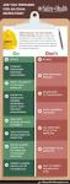 Contents Safety Precautions... 1 Preparation... 1 Intended Use... 1 Power source... 2 Environmental Information... 3 Accessories included... 3 TV - Features... 4 Viewing the TV... 4 TV Control button &
Contents Safety Precautions... 1 Preparation... 1 Intended Use... 1 Power source... 2 Environmental Information... 3 Accessories included... 3 TV - Features... 4 Viewing the TV... 4 TV Control button &
Käyttöohje CRL Ennen tämän tuotteen käyttöä lue tämä käyttöohje huolellisesti ja kokonaan.
 Käyttöohje Kelloradio CRL-330 www.denver-electronics.com Ennen tämän tuotteen käyttöä lue tämä käyttöohje huolellisesti ja kokonaan. Tuotetiedot EN FI Correctly set the stand in specially design for it
Käyttöohje Kelloradio CRL-330 www.denver-electronics.com Ennen tämän tuotteen käyttöä lue tämä käyttöohje huolellisesti ja kokonaan. Tuotetiedot EN FI Correctly set the stand in specially design for it
sivu 1 Verkkopäätteen muuttaminen Anvian uuteen tekniikkaan Ohje käy seuraaviin verkkopäätteisiin
 sivu 1 Verkkopäätteen muuttaminen Anvian uuteen tekniikkaan Ohje käy seuraaviin verkkopäätteisiin Zyxel Prestige 645 ISP Zyxel Prestige 645 WEB Zyxel Prestige 645R Zyxel Prestige 645 Ennen aloitusta tarkista,
sivu 1 Verkkopäätteen muuttaminen Anvian uuteen tekniikkaan Ohje käy seuraaviin verkkopäätteisiin Zyxel Prestige 645 ISP Zyxel Prestige 645 WEB Zyxel Prestige 645R Zyxel Prestige 645 Ennen aloitusta tarkista,
SpeechMike III sarjan sanelumikrofonien (mallit LFH3200 ja LFH3220) yhteensopivuus SpeechMagic Executive saneluohjelman kanssa
 SpeechMike III sarjan sanelumikrofonien (mallit LFH3200 ja LFH3220) yhteensopivuus SpeechMagic Executive saneluohjelman kanssa Jotta SpeechMike III sarjan sanelumikrofonia voidaan käyttää Executive saneluohjelmassa,
SpeechMike III sarjan sanelumikrofonien (mallit LFH3200 ja LFH3220) yhteensopivuus SpeechMagic Executive saneluohjelman kanssa Jotta SpeechMike III sarjan sanelumikrofonia voidaan käyttää Executive saneluohjelmassa,
colour television Färg-tv 32FLD882H väri-tv Owner s manual Bruksanvisningen
 colour television Färg-tv 32FLD882H väri-tv Owner s manual Bruksanvisningen Käyttöohje Contents Accessories... 2 Features... 2 Introduction... 2 Preparation... 2 Safety Precautions... 2 Power Source...
colour television Färg-tv 32FLD882H väri-tv Owner s manual Bruksanvisningen Käyttöohje Contents Accessories... 2 Features... 2 Introduction... 2 Preparation... 2 Safety Precautions... 2 Power Source...
Pika-asennusohjeet Suomeksi
 Pika-asennusohjeet Suomeksi (Virallinen ohje löytyy asennuslevyltä Englanninkielisenä) Tulosta tämä ohje asennuksen avuksi. Ensiksi asennetaan itse ohjelma, sitten rekisteröidytään testerin käyttäjäksi
Pika-asennusohjeet Suomeksi (Virallinen ohje löytyy asennuslevyltä Englanninkielisenä) Tulosta tämä ohje asennuksen avuksi. Ensiksi asennetaan itse ohjelma, sitten rekisteröidytään testerin käyttäjäksi
Elektronisk rörelsevakt med PIR-sensor. Elektroninen liiketunnistin PIRtunnistimella. Electronic Motion Detector with PIR Sensor KÄYTTÖOHJE
 Direkt inkoppling / Suora kytkentä / Direct connection MJ-JZ/JA-140206 13 000 00 Bruksanvisning Elektronisk rörelsevakt med PIR-sensor KÄYTTÖOHJE Elektroninen liiketunnistin PIRtunnistimella Instruction
Direkt inkoppling / Suora kytkentä / Direct connection MJ-JZ/JA-140206 13 000 00 Bruksanvisning Elektronisk rörelsevakt med PIR-sensor KÄYTTÖOHJE Elektroninen liiketunnistin PIRtunnistimella Instruction
Demo 1: Ciscon BR-350 WLAN-silta
 Demo 1: Ciscon BR-350 WLAN-silta 1: Tehdasasetuksille Sillan IP-osoite, salasana ja muut asetukset voivat olla edellisen ryhmän jäljiltä tuntemattomat. Varminta on palauttaa tehdasasetukset antamalla :resetall
Demo 1: Ciscon BR-350 WLAN-silta 1: Tehdasasetuksille Sillan IP-osoite, salasana ja muut asetukset voivat olla edellisen ryhmän jäljiltä tuntemattomat. Varminta on palauttaa tehdasasetukset antamalla :resetall
